 |
|
 |
|||||||
[ Windows XP Home Edition / Professional Edition ]
[ Internet Explorer 6.0 ] Internet Explorerの「詳細設定」をインストール時に戻す方法
[ Internet Explorer 6.0.2800.1106 および Internet Explorer 6.0.2900.2180 にもとづいて説明しています。 ]
■ デスクトップ画面の「Internet Explorer」アイコンを右クリックします。
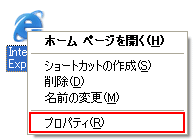
表示されたメニューの「プロパティ (R) 」をクリックします。
■ 「インターネットのプロパティ」の画面が表示されましたら、「詳細設定」タブをクリックします。

■ 「詳細設定」タブの画面が表示されましたら、「標準に戻す(R)」ボタンをクリックします。

■ 以下の画面が表示されましたら、「適用(A)」ボタンをクリックします。

■ 以下の画面が表示されましたら、「OK」ボタンをクリックします。
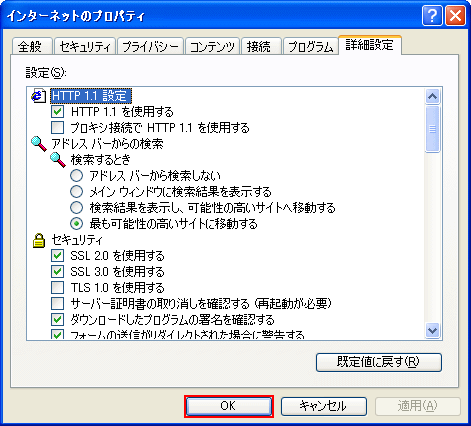
以上が Internet Explorer の「詳細設定」をインストール時に戻す方法 です。
Copyright (C) 1998 - 2014 Sakyou Shop. All rights reserved